Mudah! Ini Cara Menghapus Server Discord Permanen
Mengelola sebuah server di Discord bukan hal yang mudah. Kalau Anda sudah tak punya effort, cara hapus server Discord bisa jadi opsi. Ini sangat mudah dilakukan, dan di sini admin akan jelaskan langkah-langkahnya, baik di web maupun Android/iOS.
Kalau server dihapus, Discord akan melenyapkan semua data yang pernah dibagikan pengguna. Server ini nantinya tak muncul di menu. Untuk itu, sebelum menghapusnya, pastikan Anda sudah yakin dengan rencana ini.
Jika server sudah dihapus, tak ada opsi mengembalikannya. Disamping itu, syarat penting yang harus dipahami adalah Anda harus bertindak sebagai “owner” untuk menghapusnya.
Apa itu Server Discord?
Discord memang belum begitu populer di Indonesia, namun platform ini banyak digunakan di berbagai negara Eropa. Fungsinya sebagai wadah komunitas bagi public figure maupun teman, membicarakan hobi dan hal lainnya.
Server Discord adalah sebuah fitur yang memungkinkan kita membuat grup berisi pengguna dengan ketertarikan yang sama. Server bisa bersifat publik atau privat tergantung ketentuan owner.
Selain itu, Discord juga memiliki Channel. Fungsinya jelas berbeda dengan Server, karena fitur ini hanya khusus untuk berkirim teks atau suara.
Sejauh ini Discord aman digunakan karena ada Privacy Setting dan pantauan langsung. Meskipun begitu, semua platform pasti memiliki risiko. Tapi kita bisa menghindarinya dengan menyeleksi pertemanan yang masuk.
Discord biasanya digunakan para gamers untuk mengorganisir fans. Namun juga tak sedikit brand dan public figure memanfaatkan aplikasi chatting ini untuk menjangkau lebih banya audiens.
Untuk menggunakan Discord, kita tak perlu bayar biaya alias gratis. Namun ada opsi berlangganan yang disebut “Nitro” dengan biaya $9.99 atau “Nitro Classic” $4.99 per bulan. Tentunya ada manfaat lebih yang bisa didapatkan.
Setidaknya itu beberapa hal tentang Discord, Server, dan Channel. Selanjutnya kita masuk ke topik utama, yakni cara menghapus server Discord di PC atau hp Android. Yuk simak!
Cara Menghapus Server Discord via Website/Desktop
Cara hapus server Discord PC sangatlah mudah. Anda bisa melakukannya di Windows, Linux, Chromebook, maupun Mac, baik lewat website maupun aplikasi yang terinstal. Langkah-langkahnya tak jauh berbeda.
- Pertama login ke akun Discord
- Pada bagian kiri, pilih server yang hendak dihapus
- Kemudian pada bagian atas halaman server, klik tanda panah dekat nama server
- Kalau muncul menu lanjutan, pilih “Server Settings”
- Setelah terbuka, di bagian kiri paling bawah klik “Delete Server”
- Nanti akan muncul prompt, masukkan nama server lengkap
- Terakhir, klik tombol Delete Server
Dampak yang terjadi jika menghapus server Discord adalah Anda ataupun member lain tak lagi bisa mengakses server. Jadi pastikan Anda sudah memikirkan alasan yang jelas kenapa harus delete Discord Server.
Cara Menghapus Server Discord di HP Android
Selanjutnya cara menghapus server Discord di hp tak kalah mudah. Anda bisa melakukannya d iPhone, iPad, maupun Android lewat aplikasi.
- Pertama buka aplikasi, klik garis tiga di bagian kiri atas
- Kemudian pilih server yang mau dihapus permanen
- Selanjutnya klik tombol titik tiga
- Lalu pilih Settings
- Setelah menu Settings terbuka, klik titik tiga di kanan atas
- Setelah itu klik Delete Server
- Pastikan nama server sudah benar
- Terakhir klik Delete
Nantinya server akan langsung hilang, dan tak ada cara mengembalikan server Discord yang terhapus. Tapi, Anda masih bisa membuat server baru dan undang pengguna lain untuk bergabung.
Akhir Kata
Discord dirilis pada bulan Mei 2015 dan bisa berjalan di PC maupun perangkat mobile. Sampai sekarang sudah banyak orang menggunakan platform ini untuk membangun sebuah komunitas, baik gaming hingga obrolan yang berkaitan dengan hobi.
Demikian cara menghapus server Discord yang bisa Anda lakukan. Sangat mudah karena tidak perlu persyaratan khusus, yang paling penting Anda harus punya alasan kuat karena tak ada solusi untuk mengembalikan server yang sudah dihapus.

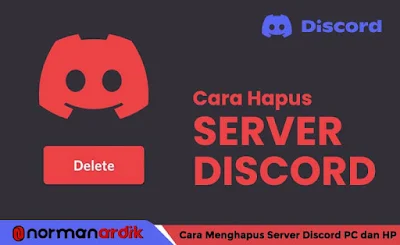
Post a Comment